Excel的F4键的作用是“重复上一步操作”,例如重复合并选定的单元格、设置单元格格式样式、表格增删行或列,以及重复插入文件或图片、删除工作表,切换公式的地址引用等

01切换公式引用形式
在Excel使用公式计算时,会有三种引用形式,分别为:绝对引用、相对引用和混合引用,使用F4键就可以在三种引用形式间转换。
娜娜项目网每日更新创业和副业项目
网址:nanaxm.cn 点击前往娜娜项目网
站 长 微 信: nanadh666
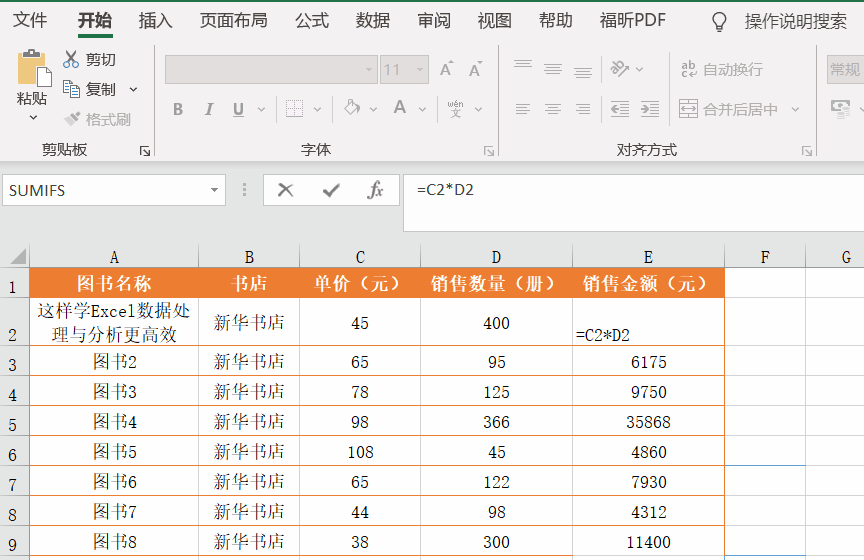
扩展知识:
相对引用:表现形式(=C2*D2),如果公式所在单元格填充或者复制,如从E2到E3,引用也随之改变。默认情况下,新公式使用相对引用。 例如,如果将E2单元格相对引用的公式复制或填充到单元格 E3,公式将自动从 = C2*D2 变化成 = C3*D3。
绝对引用:表现形式(=$C$2*$D$2), 如果公式所在单元格(E2)填充或者复制到E3,绝对引用将保持不变(=$C$2*$D$2),如下图。公式在E3单元格还是(=$C$2*$D$2)。
混合引用: 混合引用具有绝对列和相对行或绝对行和相对列。 绝对引用列采用 $A1、$B1 等形式。 绝对引用行采用 A$1、B$1 等形式。 如果公式所在单元格的位置改变,则相对引用将改变,而绝对引用将不变。例如,如果将一个混合引用(C$2*D$2)从单元格 E2 复制到 E3,将不产生任何变化(C$2*D$2),向下填充公式时,列本身不变excel下拉填充快捷键,而示例的混合引用正好是行不变。
02格式复制
有点类似于格式刷,但是F4只记录了最后的一步操作,例如依次改变了单元格填充颜色,字体颜色,在使用F4快捷键时,只复制了最后一步的字体颜色。
03重复插入图片
鼠标依次单击“插入”—“图片”选择图片插入,当第一个图片插入完成后,直接按F4快捷键,将再次弹出插入图片对话框。
04删除工作表
鼠标定位再要删除的工作表名称上,单击鼠标右键,再弹出的快捷菜单选择“删除”命令,如果工作表有内容将弹出对话框提示你工作表将永久删除。再按F4键就可以删除选定的工作表。
05插入、删除行
在行号上单击选定行,击右键选择插入命令,将在选定行的上方增加一行。再次选定其他行excel下拉填充快捷键,按F4键,也将增加一行。删除行同样操作
06等距复制
当形状或者图片复制多个时,通过F4键可以实现形状与形状之间的间距是一致的。选定第一个形状或者图片按住“CTRL+SHIFT”拖动即沿着一条水平或垂直线复制。复制一个后,其余按F4即可
欢迎关注我的抖音号:chenfeioffice
娜娜项目网每日更新创业和副业项目
网址:nanaxm.cn 点击前往娜娜项目网
站 长 微 信: nanadh666

